아이폰과 에어팟을 함께 사용할 때 통화 음질이 또렷하지 않거나 주변 소음이 심하게 들린다면, 음성 분리 기능을 활용해볼 필요가 있습니다.
이 기능은 통화 중 사용자의 목소리를 강조하고 배경 소음을 줄이는 마이크 모드로, 켜기만 해도 통화 품질이 확연히 좋아집니다. 반대로, 음성 분리 상태에서 기계음처럼 들린다는 사용자도 있어, 필요에 따라 표준 모드로 바꾸는 것이 좋습니다.
이번 글에서는 아이폰에서 음성분리 기능을 켜고 끄는 방법과 함께, 에어팟으로 통화 음질을 최적화하는 팁까지 자세히 정리해드립니다.
목차
음성 분리 기능이란?
iOS 15, 16 이상에서 제공되는 마이크 모드 설정 중 하나로, 통화 중 사용자의 목소리를 강조하고 배경 소음을 효과적으로 제거합니다. 특히 주변에 사람이 많거나, 바람 소리가 큰 공간에서도 내 목소리가 상대방에게 명확히 전달됩니다.
음성 분리 기능은 FaceTime 통화, 전화 앱, 일부 서드파티 통화 앱(카카오톡, Zoom 등)에서 먼저 지원했는데 iOS 16.4 이상에서 전화 앱 통화에 적용할 수 있습니다.

| 마이크 모드 | 기능 |
|---|---|
| 표준(Standard) | 모든 소리를 균형 있게 전달 |
| 음성 분리(Voice Isolation) | 사용자 목소리만 강조, 배경 소음 억제 |
| 와이드 스펙트럼(Wide Spectrum) | 주변 소리까지 함께 전달 |
아이폰 에어팟 음성 분리 켜는 방법
음성 분리 설정은 통화 도중에만 표시됩니다. 미리 설정할 수 없고, 통화 또는 음성 채팅이 시작된 이후에만 접근 가능합니다.
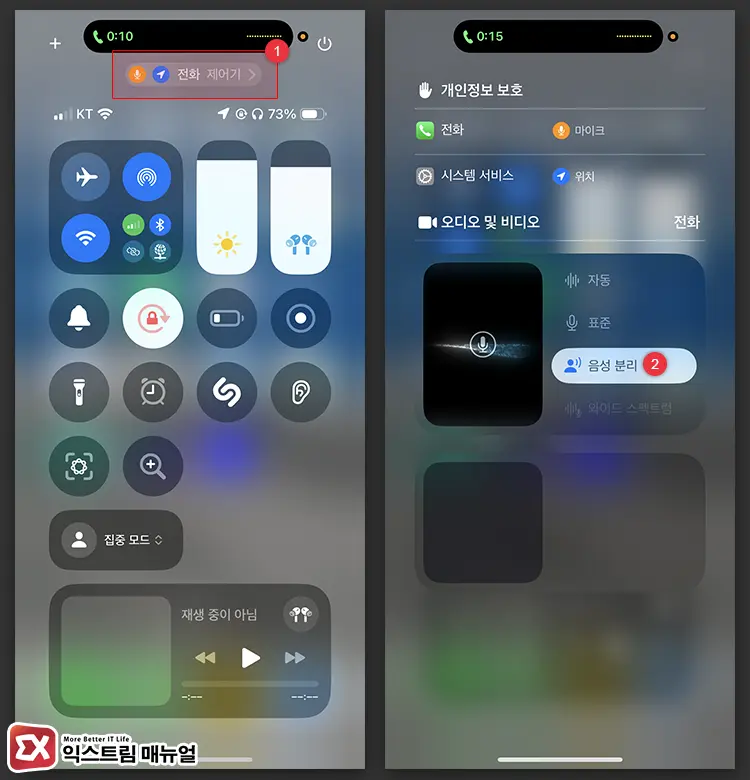
- 에어팟을 착용한 상태에서 통화를 시작합니다.
- 화면 우측 상단을 아래로 스와이프해 제어 센터를 엽니다.
- 전화 제어기를 선택합니다.
- 오디오 및 비디오 제어 화면에서 ‘음성 분리’를 선택합니다.
- 상대방에게 목소리가 또렷히 전달됩니다.
표준 모드로 전환해 음성 분리 끄는 방법
음성 분리를 사용했더니 목소리가 기계적으로 들린다, 내 숨소리도 너무 강조된다는 느낌이 있다면 표준 모드로 되돌릴 수 있습니다.
- 통화 중에 제어 센터를 엽니다.
- 전화 제어기를 선택합니다.
- 오디오 및 비디오 제어 화면에서 ‘표준’을 선택합니다.
이렇게 하면 에어팟의 마이크가 다시 전체 소리를 수음하도록 전환되어 더 자연스러운 통화가 가능합니다.
음성분리 기능이 안 뜰 때 확인 사항
- iOS 버전이 16.4 이상인지 확인
- 음성 분리를 지원하는 에어팟(AirPods 4 또는 AirPods Pro 2), 호환 블루투스 기기를 연결해야만 작동
- FaceTime 또는 전화 앱이 아닌 경우, 앱 자체에서 마이크 제어를 허용하지 않을 수 있음
- 제어 센터 > 마이크 모드가 안 보일 경우, 기기를 재시작하거나 페어링 재설정 필요
마치며
아이폰의 음성 분리 기능은 간단한 설정만으로도 통화 품질을 크게 개선할 수 있는 유용한 기능입니다.
특히 에어팟을 함께 사용할 때, 주변 소음이 심한 환경에서도 내 목소리만 또렷하게 전달되므로 업무 중 통화나 야외에서의 소통에 큰 도움이 됩니다. 다만, 상황에 따라 음성 분리보다는 표준 모드가 더 적절할 수 있으니, 설정을 유동적으로 조절해보는 것이 좋습니다.
FAQ
iOS 15부터 도입되었지만, 전화 앱에서 지원되는 것은 iOS 16.4 이상부터입니다.
아직까진 지원하지 않습니다.
통화 중 또는 FaceTime 중이 아니면 표시되지 않으며, 연결된 이어폰 기기에서 해당 기능을 지원하지 않는 경우에도 보이지 않을 수 있습니다.
음성 분리는 소음을 줄이고, 와이드 스펙트럼은 주변 소리까지 자연스럽게 담는 반대 성향의 마이크 모드입니다.
![iOS 26 How to Revert iPhone Alarm Slide to Stop to a Button iOS 26 How to Revert iPhone Alarm Slide to Stop to a Button - [iOS 26] 아이폰 알람 '밀어서 중단'을 버튼으로 되돌리는 방법](https://extrememanual.net/wp-content/uploads/2025/12/iOS-26-How-to-Revert-iPhone-Alarm-Slide-to-Stop-to-a-Button-363x204.webp)


![How to use misaka26 to silence the iPhone camera on iOS 26 How to use misaka26 to silence the iPhone camera on iOS 26 - [iOS 26.1] misaka26으로 아이폰 카메라 무음 활성화하는 방법](https://extrememanual.net/wp-content/uploads/2025/11/How-to-use-misaka26-to-silence-the-iPhone-camera-on-iOS-26-363x204.webp)